配置
ASP.NET Coreのモジュールの配置方法は幾通りかありますが、Visual Studioを利用する場合は、通常のASP.NETと同様にWeb配置を構成する方法が推奨されています。
他にもXCopyやRobocopy、PowerShellなどいくつかの方法でアプリを配置することが可能です。
いずれの場合でもアプリそのものが実行中の場合、ファイルがロックされてしまうことががあるため、配置に失敗する場合があります。
そのため、安全に配置するためには、以下の手順で行う必要があります。
- アプリケーションプールの停止
- ASP.NET Core側のアプリを停止
- モジュールの入れ替え
他にも、公開中のサイトであれば、入れ替え時にはapp_offline.htmなどを使用して、一時停止することを考慮する必要があります。
配置用モジュールの作成
配置用のモジュールはVisual Studioで作成することができます。
まず、ソリューションエクスプローラーからプロジェクトを選択し、右クリックでコンテキストメニューを表示します。
表示されたコンテキストメニューの中から「発行」をクリックします。
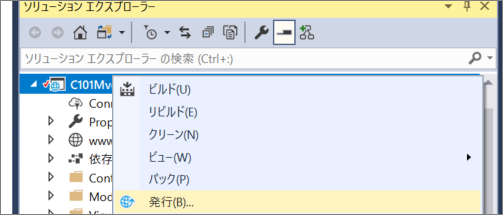
発行をクリックするとワークスペース上に発行のためのペインが表示されます。
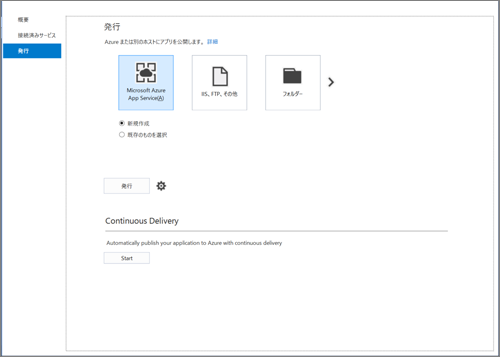
Web配置の場合は、出力されたプロファイルなどを使用しますが、今回は実ファイルをフォルダーに出力します。
フォルダーボタンをクリックすると、出力先フォルダーを指定するテキストボックスが表示されますので、必要に応じて修正します。
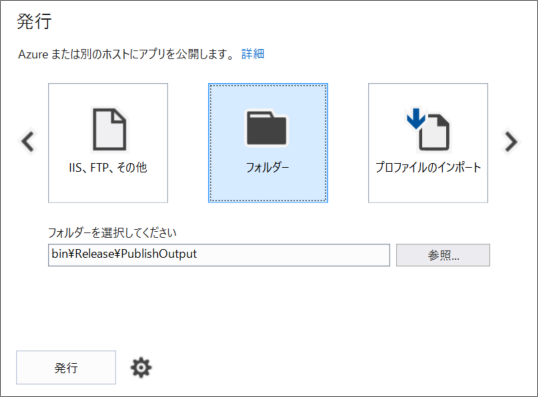
指定が終わったら、「発行」ボタンをクリックします。
ビルドが終了して、発行用モジュールができあがると、出力ウインドウ内に該当フォルダーを表示されるので、該当フォルダーからIISの配置先へ任意の方法で配置します。

ここまでの設定が完了するとWebサイトの表示を行うことができます。
IISマネージャーから該当のWebサイトを右クリックし、コンテキストメニューの中から「Webサイトの管理」>「参照」を表示します。
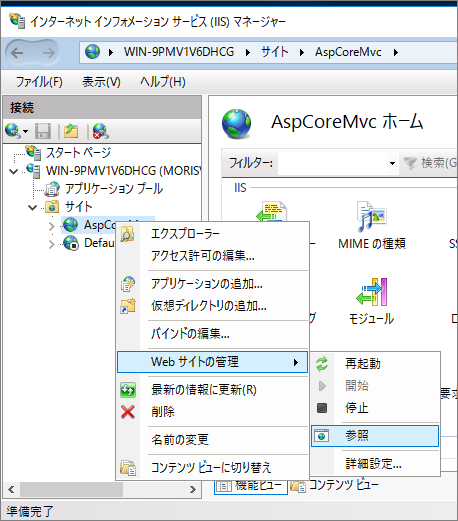
正しく表示できれば、配置は成功です。
まとめ
ComponentOne Studio for ASP.NET MVCは、ASP.NET Core 2.0にも対応し、早々と高機能なコントロール群が利用できるように進化しています。
コントロールに対しての設定もメソッドチェーンやIntellisenseのサポートにより、マニュアルがなくとも非常に快適にコーディングすることができます。
また、IISに対するホストについては、通常の.NET FrameworkのASP.NETによるWebサイトの構築に比べて多少手順は増えますが、設定が煩雑となる部分に関してはVisual Studioによるサポートも多く、WindowsやIISの操作になじみのある筆者には比較的容易に配置が行えた印象です。
ASP.NET Coreに関する情報は、まとまった形の情報が少ないので、参考にしていただけると幸いです。
次回はComponentOne Studio for ASP.NET MVCを使用して、ASP.NET Core 2.0から導入されたRazor Pagesを使用したWebアプリの開発方法と、MacやLinuxによる開発方法やApache、Ngnixによるホスト方法をご紹介したいと思います。














































